Como adicionar um título ao gráfico no Excel?
Por padrão, os novos gráficos no Excel não vêm com um título. Adicionar um título ao seu gráfico pode melhorar significativamente sua clareza e facilitar a compreensão. Além disso, o Excel permite que você não apenas adicione, mas também remova e reposicione o título do gráfico. Você tem a flexibilidade de formatar o título para atender às suas necessidades de apresentação. Este guia irá guiá-lo pelas etapas para gerenciar efetivamente os títulos dos gráficos no Excel, garantindo que seus gráficos transmitam a mensagem desejada.
Adicionar novos títulos de gráficos
Passo 1: Clique em qualquer lugar no gráfico onde deseja adicionar um título, e então as Ferramentas de Gráfico serão ativadas na Faixa de Opções.
Passo 2: Clique no botão "Títulos de Gráficos" no grupo "Tags" sob a aba "Layout".

Passo 3: Selecione uma das duas opções da lista suspensa:
- Título Sobreposto Centralizado: Esta opção sobreporá o título centralizado no gráfico sem redimensionar o gráfico.
- Acima do Gráfico: Esta opção exibirá o título na parte superior da área do gráfico e redimensionará o gráfico.
Uma caixa de texto rotulada como "Título do Gráfico" será adicionada ao gráfico. Você pode remover o texto "Título do Gráfico" e inserir o novo título do gráfico.
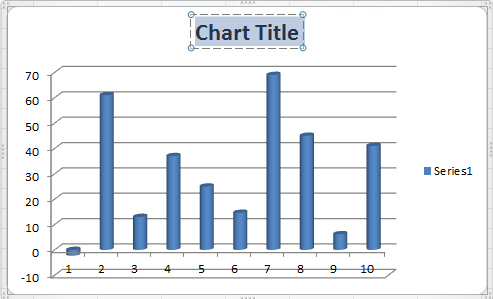
Remover títulos de gráficos
Se você deseja remover o título existente do gráfico, pode selecionar o gráfico primeiro e depois clicar em "Layout" >> "Título do Gráfico" >> "Nenhum".
Formatar títulos de gráficos
Se você deseja formatar o título existente do gráfico, pode fazê-lo seguindo estas etapas:
- Selecione o gráfico com o qual você trabalhará;
- Clique em "Layout" >> "Título do Gráfico" >> "Mais Opções de Título…";
- Na caixa de diálogo "Formatar Título do Gráfico", especifique as configurações com base em suas necessidades;
- Clique em "OK".

Melhores Ferramentas de Produtividade para Office
Impulsione suas habilidades no Excel com Kutools para Excel e experimente uma eficiência incomparável. Kutools para Excel oferece mais de300 recursos avançados para aumentar a produtividade e economizar tempo. Clique aqui para acessar o recurso que você mais precisa...
Office Tab traz interface com abas para o Office e facilita muito seu trabalho
- Habilite edição e leitura por abas no Word, Excel, PowerPoint, Publisher, Access, Visio e Project.
- Abra e crie múltiplos documentos em novas abas de uma mesma janela, em vez de em novas janelas.
- Aumente sua produtividade em50% e economize centenas de cliques todos os dias!
Todos os complementos Kutools. Um instalador
O pacote Kutools for Office reúne complementos para Excel, Word, Outlook & PowerPoint, além do Office Tab Pro, sendo ideal para equipes que trabalham em vários aplicativos do Office.
- Pacote tudo-em-um — complementos para Excel, Word, Outlook & PowerPoint + Office Tab Pro
- Um instalador, uma licença — configuração em minutos (pronto para MSI)
- Trabalhe melhor em conjunto — produtividade otimizada entre os aplicativos do Office
- Avaliação completa por30 dias — sem registro e sem cartão de crédito
- Melhor custo-benefício — economize comparado à compra individual de add-ins